Источники загрузки UEFI — выберите загрузочное устройство
Если вы видите следующий экран при запуске компьютера с Windows 10, этот пост сможет вам помочь. Известно, что этот экран появляется на ПК HP с UEFI и при необходимости предлагает возможность вернуться к источнику загрузки Legacy . Вы получаете этот экран, потому что либо что-то не так с порядком загрузки, либо ваше загрузочное устройство отсутствует.
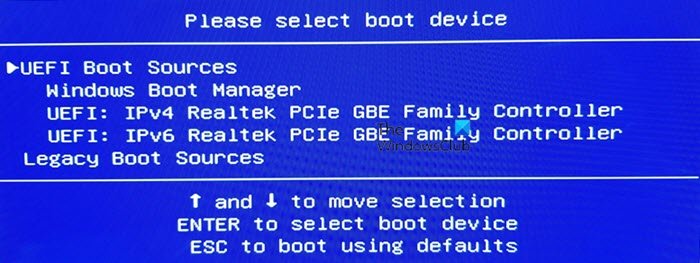
Источники загрузки UEFI —(UEFI Boot Sources – Please) выберите загрузочное устройство
Этот экран также называется меню параметров загрузочного устройства(Boot Device Options) ; он позволяет выбрать источник загрузки UEFI , например Windows Boot Manager или сетевую(Network) карту, или источник загрузки Legacy , например жесткий диск или дисковод CD/DVD . В этом посте мы обсудим следующие аспекты:
- Порядок загрузки по умолчанию
- Настройка порядка загрузки
- Сбросить порядок загрузки
На изображении вы видите UEFI IPv4 и IPv6 , потому что BIOS также поддерживает загрузку из сети.
1] Порядок загрузки по умолчанию
Первое, что вы должны знать, это порядок загрузки по умолчанию для такого экрана конфигурации BIOS или UEFI(BIOS or UEFI configuration screen) . Если на каком-либо из устройств, с которых вам нужно загрузиться, нет загрузочных файлов, вы можете столкнуться с проблемой.
- Порядок загрузки UEFI
- Менеджер загрузки ОС
- Дискета USB на ключе/жестком диске USB
- USB-привод CD/DVD-ROM
- Сетевой адаптер
- Устаревший порядок загрузки
- Менеджер загрузки ОС
- Жесткий диск ноутбука
- Дискета USB на ключе/жестком диске USB
- USB-привод CD/DVD-ROM
- Сетевой USB-адаптер
- Сетевой адаптер
2] Настройка порядка загрузки
Чтобы настроить порядок загрузки компьютера, вам необходимо перейти на вкладку « Дополнительно » в (Advanced)настройках BIOS(BIOS Settings) . Вариант может отличаться друг от друга, в зависимости от модели ПК.
- Включите компьютер, а затем сразу же несколько раз нажмите клавишу Esc(Esc) , пока не откроется меню запуска .(Startup Menu)
- Нажмите F10(Press F10) , чтобы открыть утилиту настройки BIOS(BIOS Setup Utility) . На некоторых компьютерах это может быть клавиша F2 или F6 для входа в BIOS .
- Как только вы войдете в BIOS , перейдите в « Настройки загрузки ».(Boot Settings)
- Для ноутбуков: выберите вкладку «Хранилище»,(Storage tab,) а затем выберите «Параметры загрузки».
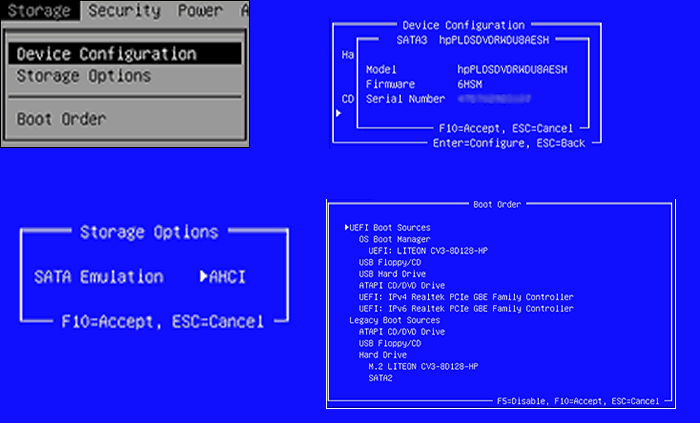
- Для настольных ПК: перейдите на вкладку «Конфигурация системы»( System Configuration tab) и выберите «Порядок загрузки».

- Для ноутбуков: выберите вкладку «Хранилище»,(Storage tab,) а затем выберите «Параметры загрузки».
- Следуйте инструкциям на экране, чтобы изменить порядок загрузки.
Вам нужно будет использовать клавиши со стрелками для перемещения вверх и вниз, плюс и минус(Minus) , чтобы изменить порядок загрузки.
3] Сбросьте(Reset) порядок загрузки до настроек по умолчанию
Если это не работает так, как вы ожидали, последнее, что вы можете сделать, это сбросить порядок загрузки по умолчанию. Он установит порядок, который выходит из коробки.
- Запустите компьютер и загрузитесь в настройки BIOS(boot into the BIOS settings) .
- На экране настройки (Setup)BIOS выберите вкладку «Файл»(File Tab) , а затем выберите « Применить значения по умолчанию ».(Apply Defaults)
- Сохранить и выйти.
Это перезагрузит компьютер и, надеюсь, загрузит компьютер в Windows .
Related posts
Как загрузить Windows в UEFI or BIOS firmware
HP PC Hardware Diagnostics UEFI на Windows 11/10
Windows 10 застрял на Welcome screen
BitLocker Setup не удалось экспортировать магазин BCD (Boot Configuration Data)
Удалить Quality or Feature Update, когда Windows 10 не загружается
Fix PXE-E61, Media test Ошибка, check cable boot error на Windows 10
Как изменить операционную систему по умолчанию; Change Boot по умолчанию
Back UP & Restore Boot Sector & MBR с HDHacker
Восстановление ошибок диска, это может занять час для завершения
Защитите свой компьютер Master Boot Record с MBR Filter
Fix BOOTMGR сжаты - Windows 10 startup error
Как изменить направление прокрутки Trackpad на Windows 10 Bootcamp
Fix Non-system disk or disk error Black screen на Windows 10
Fix Error 1962, не найдена операционная система на компьютерах Windows 10
Windows 10 не загружается после восстановления System
Windows 10 не работает; Automatic Startup Repair, Reset PC не проходит и идет в петле
Fix NTLDR отсутствует, Press Ctrl-Alt-Del для перезапуска ошибки в Windows 10
Rename or change OS name в Windows Boot Manager
FaceTime Camera не работает в Windows 10 с Boot Camp
Error 0211: Keyboard не найден на компьютере Windows 10
